如何在iPad和计算机之间快速传输文件
 发布者 欧丽莎 / 17年2021月09日00:XNUMX
发布者 欧丽莎 / 17年2021月09日00:XNUMX iPad越来越广泛地用于工作和娱乐,这一点很棒,但是 在iPad和计算机之间传输文件 是个大问题。 您如何处理iPad上创建的内容? 众所周知,iOS设备的内部存储空间有限,您不能在iPad上使用外部存储空间。 所以,你必须 将iPad文件备份到计算机.
另一方面,如果您在PC上启动了一些文档但又想使用iPad应用程序完成该怎么办? 无论如何,本文将分享4种方法在iPad和PC或Mac之间传输文件。
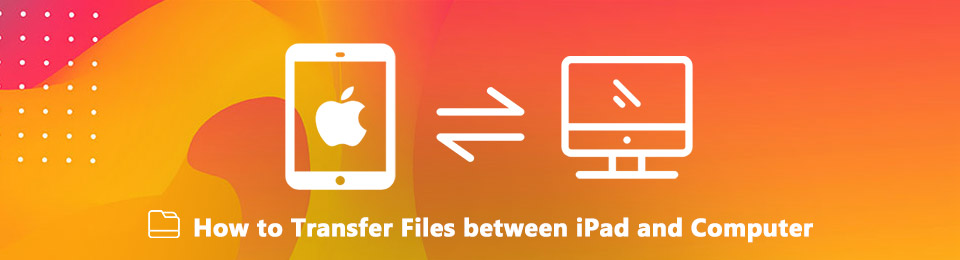

指南清单
使用iOS版FoneTrans,您将可以自由地将数据从iPhone传输到计算机。 您不仅可以将iPhone短信传输到计算机,而且可以将照片,视频和联系人轻松地移动到PC。
- 轻松传输照片,视频,联系人,WhatsApp和更多数据。
- 传输前预览数据。
- 提供iPhone,iPad和iPod touch。
1.通过iCloud在iPad和计算机之间传输文件
iCloud 是苹果为 iPad 用户发布的用于扩展存储容量的云服务。 你可以 访问iCloud 在 iPad、PC 和 Mac 上,因此它也是一种无需 iTunes 即可将文件从 iPad 传输到 PC 的简单方法。
如何通过iCloud.com在iPad和PC之间传输文件
通过iCloud页面,您可以在PC上访问iPad的邮件,联系人,日历,照片,便笺,提醒,页面,数字和基调。 这意味着您可以将这些文件从iPad传输到PC或从PC传输到iPad。 我们以联系人为例向您展示该过程。
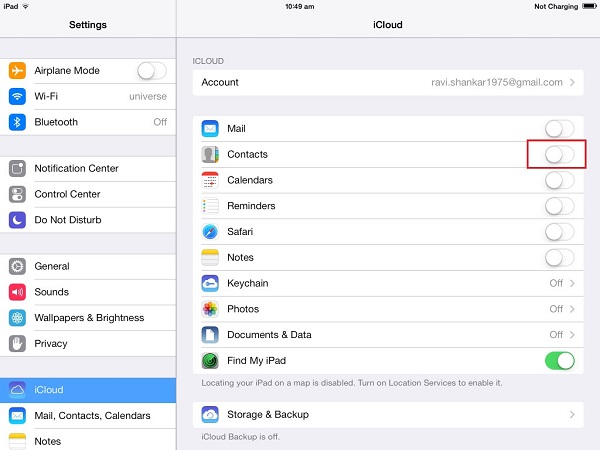
将您的iPad连接到Wi-Fi网络,请转到 个人设置 > [你的名字] > iCloud的,然后打开要同步的文件类型,例如 联系我们。 然后,iPad上的所有联系人都将转到您的iCloud帐户。
转到您的PC,打开Web浏览器并访问 iCloud.com 。 登录与iPad关联的Apple ID和密码。 如果您启用了双重身份验证,请输入验证码。

选择所需的联系人,然后单击 婴儿车 图标并选择 导出电子名片 将文件从iPad传输到PC。 要将联系人从PC同步到iPad,请选择 导入vCard 并从硬盘驱动器导入联系人。
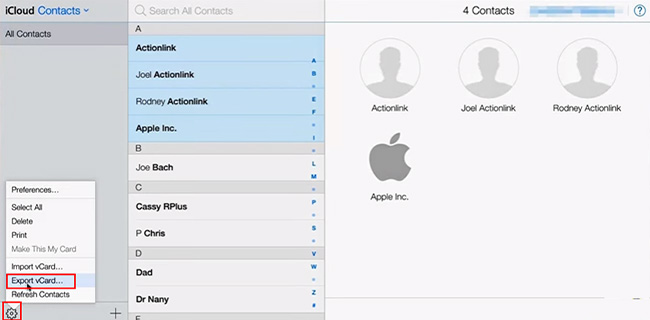
接下来,打开Windows资源管理器,然后从快速导航栏中转到iCloud Drive。 然后,您可以找到下载到PC的iPad文件。
2.使用iTunes在iPad和计算机之间传输文件
文件共享 是iTunes中的新功能,可帮助用户在iPad和计算机之间传输文件。 它不需要网络,而是依靠USB电缆共享文件。
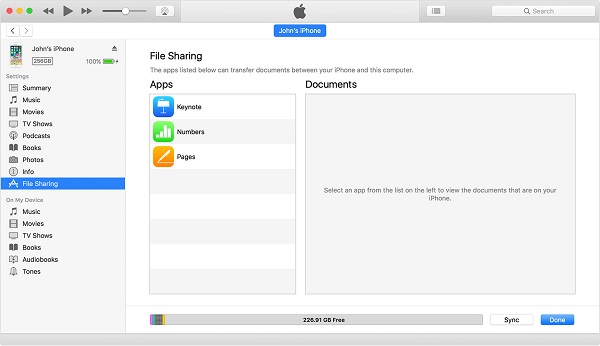
使用USB电缆将iPad连接到计算机,然后运行最新版本的iTunes。
点击 iPad的 检测到后,将其显示在左上角,然后转到 文件共享 左侧边栏中的标签。 该功能支持的应用将列在 应用 区。
选择所需的应用程序。 要将文件保存在iPad上,请导航至硬盘上的文件,然后将其拖放到 文件 区域。 如果要从iPad下载文件,请按住 按Ctrl 键并使用光标将所有文件突出显示 文件 区域,并将其拖放到您的桌面上。
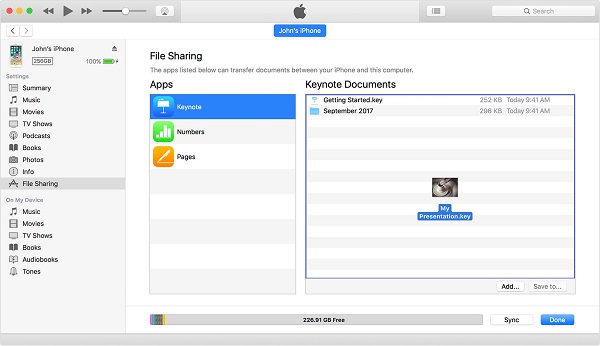
备注:iTunes无法在iPad和PC之间传输所有文件。 此外,受版权保护的文件也可能被阻止。
3.使用第三方云服务将文件保存到iPad
我们可以使用很多云服务。 Dropbox,Google Drive和OneDrive最流行。 今天,这些云服务已经发布了iPad的移动应用程序。 它们是一种方便的方法,可以免费将文件从PC传输到iPad,而无需iTunes。 例如,Google云端硬盘为每个帐户提供15GB的免费存储空间。 因此,我们以它为例来告诉您详细信息。
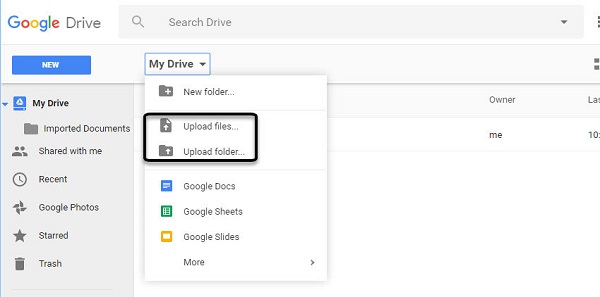
参观 Google Drive 在任何浏览器中并登录您的Gmail帐户。
转到适当的文件夹,展开 我的驱动器 并选择 上传文件 从PC导入文件。
切换到iPad,然后打开 Google Drive 应用程式。 如果没有,请从以下位置安装 App Store。 登入相同 Gmail的 帐户,转到文件夹,您将在iPad上获取文件。
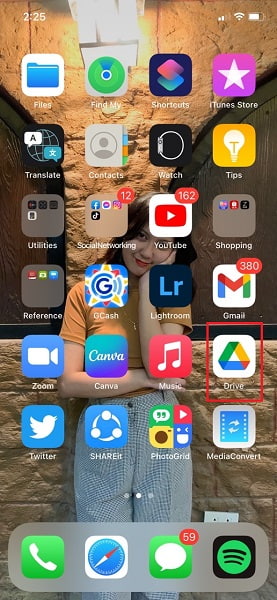
备注:Google云端硬盘支持HTML,DOC,PDF,TXT,CSV,XLS,PPT,PNG和JPG。 将文件传输到iPad后,您可以在Google云端硬盘应用中打开和编辑这些文件。 但是,您不允许将文件下载到iPad。
4.使用FoneTrans在iPad和计算机之间传输文件
适用于iOS的FoneTrans 是一个专业的iPad传输计划,它具有很多优点,例如:
- 在iPad和没有iTunes的计算机之间传输文件。
- 支持多种文件类型,例如照片,视频,音乐等。
- 同步前预览文件详细信息。
- 不会损坏iPad上的现有文件。
简而言之,这是预览后在iPad和计算机之间同步文件的最简单方法。
如何在iPad和PC之间无缝传输文件
获取最佳的iPad传输应用
将FoneTrans for iOS下载并安装到您的PC。 Mac有另一个版本。
使用iOS版FoneTrans,您将可以自由地将数据从iPhone传输到计算机。 您不仅可以将iPhone短信传输到计算机,而且可以将照片,视频和联系人轻松地移动到PC。
- 轻松传输照片,视频,联系人,WhatsApp和更多数据。
- 传输前预览数据。
- 提供iPhone,iPad和iPod touch。
使用设备随附的避雷线将iPad插入PC。 然后它将被自动识别。

将文件从iPad传输到PC
要将音乐等文件从iPad传输到PC,请转到 音乐 左侧的标签。 选中所需歌曲上的框,单击并展开 PC 菜单,然后选择 导出到PC。 找到该文件夹并将iPad文件保存到PC。
从PC将文件保存到iPad
如果要从硬盘驱动器在iPad上添加文件(例如音乐文件),请转到 音乐 标签,点击 Plus 图标以打开打开文件对话框。 然后浏览并选择所有音乐文件。 一旦点击 可选 按钮,这些文件将转到您的iPad。

备注: 适用于iOS的FoneTrans 能够在传输过程中自动将文件转换为iPad支持的格式。 而且,它能够保持原始质量。 硬件加速将加快iPad和PC之间的文件传输。
结论
这篇文章讨论了在 iPad 和 PC 之间传输文件的最佳方法,因此您可以 将视频从 iPad 传输到 PC 和更多。 根据我们的研究,文件同步在 iPad 用户中仍然是一个大问题,部分原因是系统关闭。 好消息是有多种方法可以满足您的需求。 iCloud 和 iTunes 是 Apple 的官方实用程序,可帮助您将文件从 iPad 传输到 PC。
当然,第三方云平台也可用于文件迁移。 适用于iOS的FoneTrans 是最简单的方法 将照片从PC传输到iPad 或为 iPad 用户备份和下载文件。
使用iOS版FoneTrans,您将可以自由地将数据从iPhone传输到计算机。 您不仅可以将iPhone短信传输到计算机,而且可以将照片,视频和联系人轻松地移动到PC。
- 轻松传输照片,视频,联系人,WhatsApp和更多数据。
- 传输前预览数据。
- 提供iPhone,iPad和iPod touch。
